

Du kan vælge den farvekorrektionsmetode, som passer til den type dokument, du vil udskrive.
Når der udskrives data, justerer printerdriveren normalt farverne automatisk.
Hvis du vil udskrive ved at udnytte farveområdet (Adobe RGB eller sRGB) i billeddata effektivt, skal du vælge ICM (ICC-profilsammenligning (ICC Profile Matching)). Hvis du vil bruge et program til at angive en ICC-profil for udskrivning, skal du vælge Ingen (None).
Sådan angives farvekorrektion:
Du kan også indstille farvekorrektion på fanen Hurtig opsætning (Quick Setup) ved at vælge Manuel farve-/intensitetjustering (Color/Intensity Manual Adjustment) under Yderligere funktioner (Additional Features).
Vælg den manuelle farvejustering
På fanen Indstillinger (Main) skal du vælge Manuel (Manual) for Farve/Intensitet (Color/Intensity) og klikke på Indstil... (Set...).
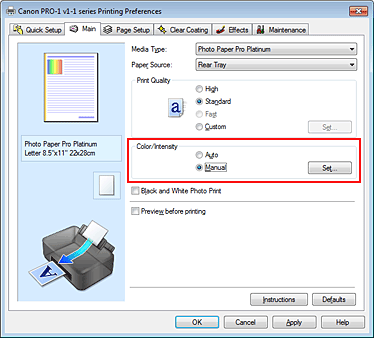
Dialogboksen Manuel farvejustering (Manual Color Adjustment) åbnes.
Vælg farvekorrektion.
Klik på fanen Matching, vælg den indstilling for Farvekorrektion (Color Correction), som passer til formålet, og klik derefter på OK.
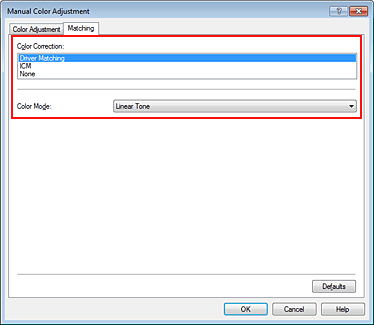
Når du bruger Canon Digital Photo Color, kan du udskrive sRGB-data med farvetoner, som foretrækkes af de fleste mennesker.
Du kan også vælge Canon Sammenligning af driverversioner (Driver Matching), når du udskriver i PRO-status.
Yderligere oplysninger om PRO-status findes i "Justering af farver med printerdriveren."
Tilpasser farverne med en ICC-profil ved udskrivning.
Angiv den inputprofil eller gengivelsesmetode, der skal anvendes.
Printeren udfører ikke farvekorrektion. Vælg denne værdi, hvis du angiver en ICC-profil for udskrivning, du selv har oprettet, eller en ICC-profil for udskrivning til Canon-specialpapir i et program til udskrivning af data.
Fuldfør konfigurationen
Klik på OK på fanen Indstillinger (Main).
Når du foretager udskrivningen, udskrives dokumentdataene med den angivne farvekorrektion.
 Vigtigt
Vigtigt
Hvis ICM er deaktiveret i programmet, er ICM ikke tilgængelig under Farvekorrektion (Color Correction), og printeren kan muligvis ikke udskrive billedet korrekt.
Når du markerer afkrydsningsfeltet Sort/hvid-fotoudskrift (Black and White Photo Print) på fanen Indstillinger (Main), er Farvekorrektion (Color Correction) nedtonet og utilgængelig.
Gå til toppen af siden
|